ps制作邊緣發光的藍色水晶字
2022-12-25 15:55:35
來源/作者: /
己有:47人學習過
13、把文字圖層復制一層,新建一個空白圖層,把文字副本與空白圖層合并,移到原文字圖層下面,混合模式改為“變亮”,用移動工具稍微移下一點,效果如下圖。

<圖19>
14、把當前圖層復制一層,混合模式改為“顏色減淡”,效果如下圖。
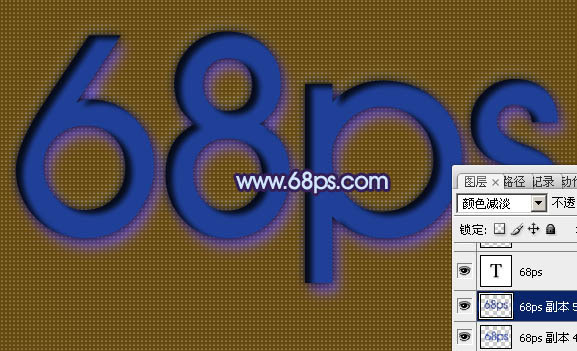
<圖20>
15、把高光圖層都顯示出來,效果如下圖。

<圖21>
16、調出文字圖層的選區,選擇菜單:選擇 > 修改 > 收縮,數值為3,確定后按Ctrl + Alt + D 羽化2個像素在文字圖層上面新建一個圖層填充藍青色,混合模式改為“濾色”,不透明度改為:20%,如下圖。
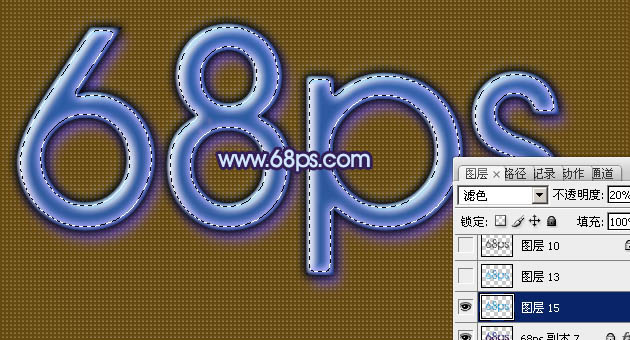
<圖22>

<圖19>
14、把當前圖層復制一層,混合模式改為“顏色減淡”,效果如下圖。
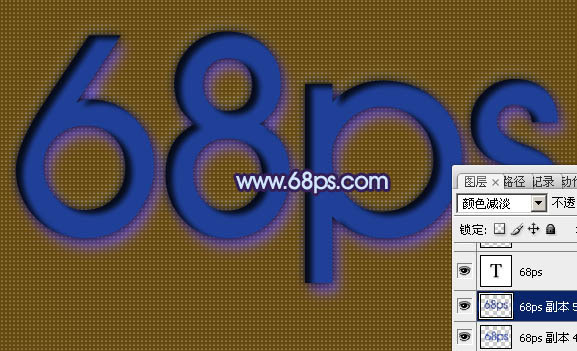
<圖20>
15、把高光圖層都顯示出來,效果如下圖。

<圖21>
16、調出文字圖層的選區,選擇菜單:選擇 > 修改 > 收縮,數值為3,確定后按Ctrl + Alt + D 羽化2個像素在文字圖層上面新建一個圖層填充藍青色,混合模式改為“濾色”,不透明度改為:20%,如下圖。
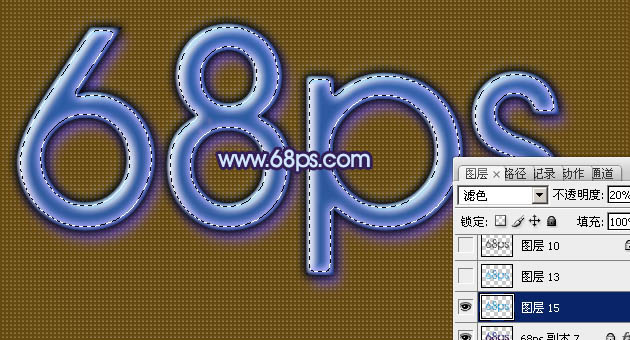
<圖22>
上一篇:photoshop如何制作線條字
下一篇:用ps制作木紋字
























